
Instrukcja szybkiego uruchamiania Zoom Phone wspomaga właścicieli kont i administratorów przy początkowej konfiguracji urządzenia i przedstawia funkcje urządzenia Zoom Phone, w tym wiele witryn, użytkowników telefonów, bezpośrednich numerów telefonów i funkcję automatycznej recepcjonistki.
Uwaga:
W tym artykule omówiono:
Po aktywacji licencji Zoom Phone, wykonaj następujące czynności: Wszystko, co zostanie skonfigurowane podczas konfiguracji początkowej można później zmienić. Tylko właściciel konta ma uprawnienia do ukończenia kolejnych kroków.
Uwaga:
Po ukończeniu konfiguracji wstępnej, opcje Zoom Phone będą wyświetlane pod Zarządzaniem systemem telefonicznym w panelu portalu internetowego Zoom po lewej stronie.
Postępuj zgodnie z opisem poniższych sekcji, aby kontynuować konfigurację telefonu Zoom Phone.
Po ukończeniu wstępnej konfiguracji rozpocznij używanie Zoom Phone, dodając użytkowników telefonu, kupując numery bezpośrednie i udostępniając telefony stacjonarne użytkownikom, którzy ich potrzebują.
Aby korzystać z istniejących numerów telefonów za pomocą Zoom Phone, musisz przenieść numer do Zoom Phone. Zoom będzie współpracować z Twoim wcześniejszym dostawcą i przeniesie numer na konto Zoom Phone. Po zakończeniu procesu można przypisać przeniesione numery do użytkowników.
Możesz przypisać licencje Zoom Phone i plany połączeń do użytkowników na koncie Zoom. Przypisanie licencji Zoom Phone do użytkownika spowoduje przypisanie mu numeru wewnętrznego. Użytkownicy otrzymają również wiadomość e-mail z informacją, że zostali dodani do Zoom Phone.

Po utworzeniu użytkowników telefonu, możesz zakupić numery bezpośrednie i przypisać je do użytkowników. Użytkownicy, którym przypisany jest bezpośredni numer telefonu, nadal będą mieli możliwość korzystania z przypisanego im numeru wewnętrznego. Możesz także przenosić numery telefonów od innych usługodawców oraz zmieniać główny numer firmy.

Wszyscy użytkownicy Zoom Phone mogą wykonywać i odbierać połączenia przy użyciu klienta stacjonarnego Zoom lub aplikacji mobilnej. Możesz udostępnić i przypisać urządzenia użytkownikom, którzy potrzebują telefonu stacjonarnego. Zoom Phone współpracuje z kilkoma urządzeniami.

Po ustawieniu użytkowników i numerów, możesz skonfigurować ustawienia Zoom Phone dostępne z poziomu konta takie jak notyfikacje e-mail, audio podczas łączenia oraz domyślne godziny pracy. Możesz także zmienić ustawienia polityki, by włączyć lub wyłączyć niektóre opcje Zoom Phone.
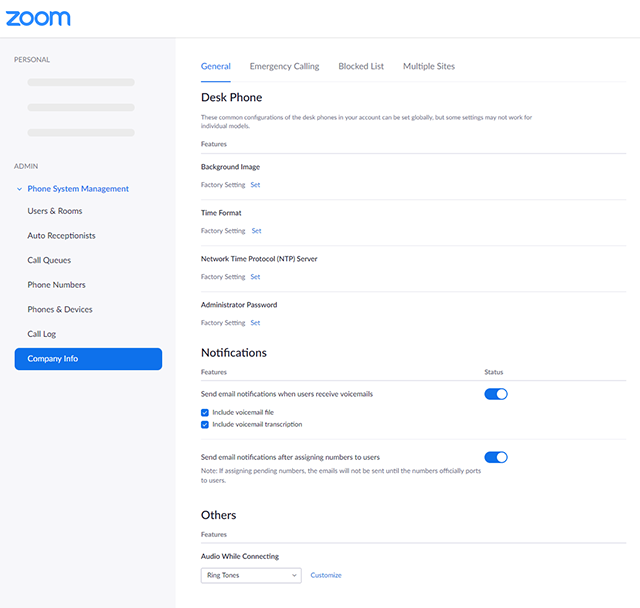
Podczas początkowej konfiguracji Zoom Phone tworzy główną automatyczną recepcjonistkę dla głównego numeru firmy. Główna automatyczna recepcjonistka odbiera telefony wykorzystując spersonalizowane nagranie, a potem przekierowuje połączenia. Zacznij od ustawienia godzin pracy i opcji wyznaczania przekierowań dla głównej recepcjonistki.

Po skonfigurowaniu użytkowników telefonu, bezpośrednich numerów telefonów i telefonów stacjonarnych możesz skonfigurować te zaawansowane funkcje, które organizują użytkowników telefonu i modyfikują sposób obsługi połączeń.
Automatyczna recepcjonistka odbiera telefony wykorzystując spersonalizowane nagranie i przekierowuje połączenie do użytkownika telefonu lub kolejki połączeń.Możesz ustawić automatyczną recepcjonistkę tak, aby przekierowywała połączenia na system IVR, który udostępnia dzwoniącym kilka opcji przekierowań i umożliwia przeszukiwanie katalogu użytkowników telefonu.

Jeśli chcesz poprzypisywać użytkowników telefonu do grup, należy stworzyć wiele witryn. Na przykład możesz stworzyć wiele witryn na podstawie lokalizacji biura lub działu. Możesz także przypisać kod witryny każdej witrynie, co pozwoli użytkownikom w prosty sposób zidentyfikować i wybrać numery wewnętrzne, które należą do tej samej witryny.

Kolejki połączeń pozwalają Ci zarządzać przychodzącymi połączeniami w taki sposób, że są one przekierowywane do konkretnej grupy użytkowników. Na przykład możesz przekierować połączenia do ludzi odpowiedzialnych w Twojej organizacji za rozliczenia, sprzedaż czy obsługę klienta.

Możesz zmienić domyślny adres do kontaktu w nagłym wypadku, który ustawisz podczas wstępnej konfiguracji. Jeśli posiadasz wiele witryn możesz zmienić domyślny adres przypisany do każdej z nich. Możesz także włączyć połączenia alarmowe dla użytkowników, którzy nie posiadają planu telefonicznego czy bezpośredniego numeru telefonu.

Możesz korzystać z tych funkcji, które poprawiają Twoją usługę Zoom Phone.
Gdy użytkownicy telefonu zaczną wykonywać i odbierać połączenia, możesz wyświetlić szczegółowy rejestr wszystkich połączeń.Możesz filtrować połączenia ze względu na datę, typ połączenia (przychodzące lub wychodzące) i witrynę. Możesz także eksportować rejestry i wyświetlać rejestr konkretnego użytkownika.

Możesz także blokować numery dla wszystkich użytkowników na koncie lub konkretnych użytkowników. Numery zablokowane mogą być numerami przychodzącymi (dla tych numerów zablokowane będzie dzwonienie do firmy) lub wychodzącymi (użytkownicy telefonu na Twoim koncie nie będą w stanie wybierać tych numerów).

Możesz przypisać licencje Zoom Phone do Zoom Rooms skonfigurowanych na Twoim koncie. To pozwala użytkownikom wykonywać i odbierać połączenia z wykorzystaniem Zoom Rooms.

Pulpit nawigacyjny jakości połączeń pozwala zobaczyć ogólną jakość połączeń głosowych i filtrować dane dotyczące konkretnego użytkownika telefonu. Raport użytkowania pozwala zobaczyć wykorzystanie danych telefonu konkretnej kolejki połączeń lub użytkownika telefonu.

Delegacja połączeń pozwala Ci przypisać użytkownika telefonu mającego wykonywać lub odbierać połączenia w imieniu innego użytkownika. Obaj użytkownicy będą mogli zobaczyć status współdzielonych linii.
Grupy współdzielonych linii pozwalają Ci dzielić numer telefonu i numer wewnętrzny z grupą użytkowników telefonu lub telefonów ogólnodostępnych.